blender选取网格转换为平面
来源:网络收集 点击: 时间:2024-03-10【导读】:
blender做模型有时会用到把选取的部分转换为平面,像制作山体的时候如果我们需要平顶山的话,就可以直接选取山体的顶部部分处理为平面就可以了。方法/步骤1/7分步阅读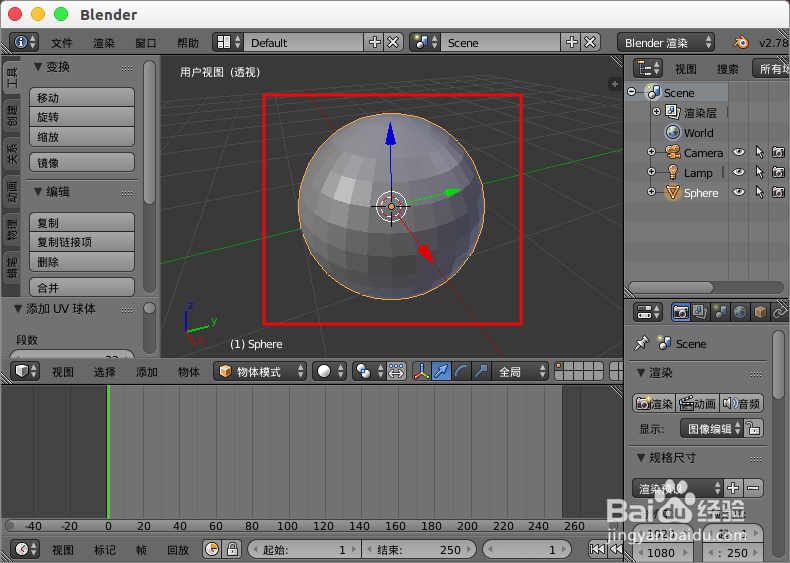 2/7
2/7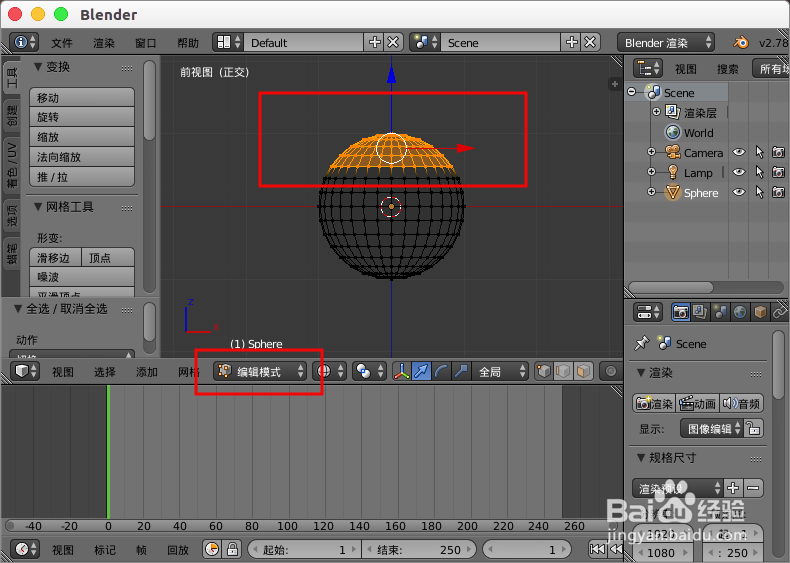 3/7
3/7 4/7
4/7 5/7
5/7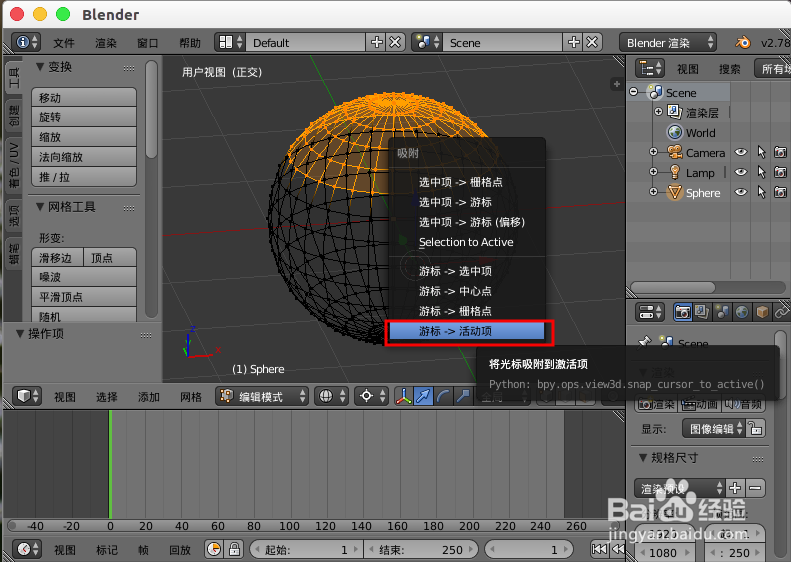
 6/7
6/7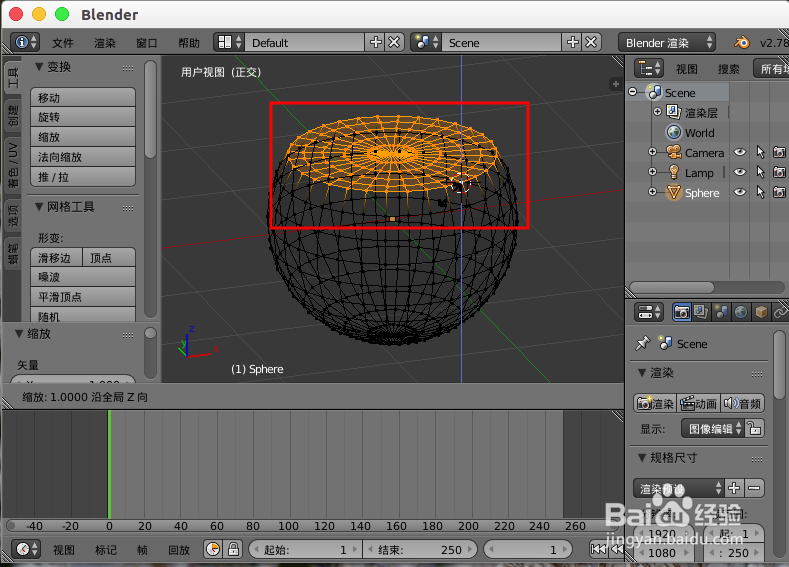 7/7
7/7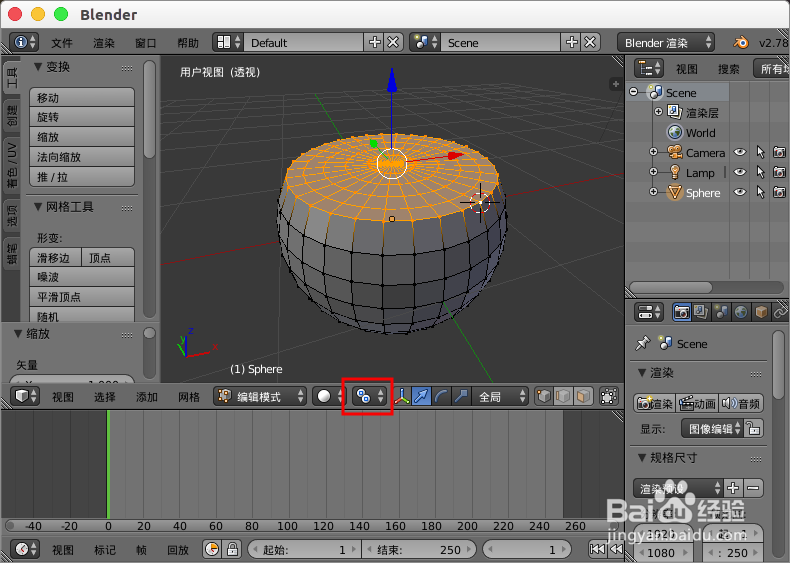 注意事项
注意事项
打开blender创建一个“球体”。
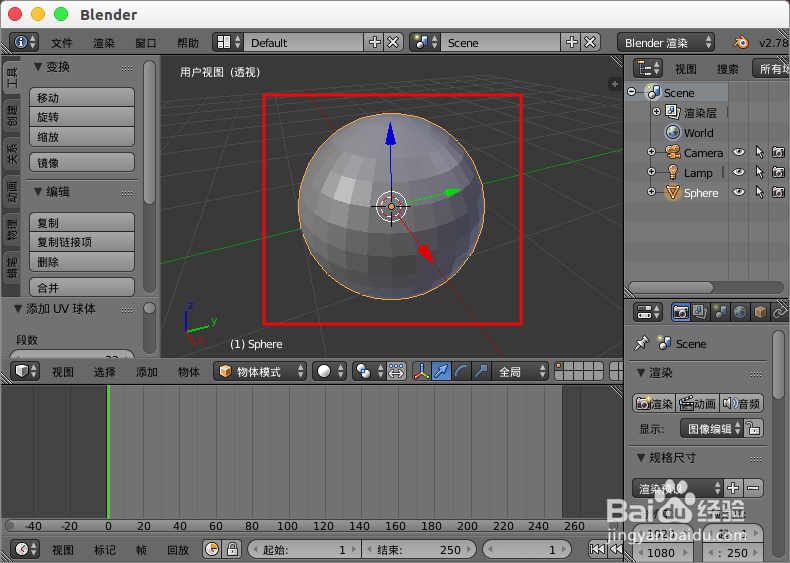 2/7
2/7进入“编辑模式”,选择要转换为平面的部分。
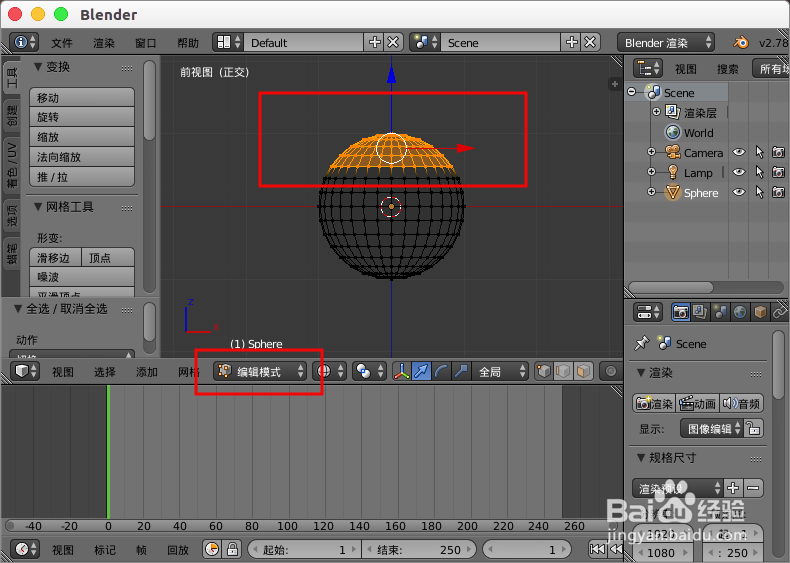 3/7
3/7按键盘上的 “.” 按键,把“轴线点”设置为“3D游标”。
 4/7
4/7按住“shift”键,右键选取选取部分“底部的一个点”,作为平面的参考点。
 5/7
5/7然后“shift+s”选择“游标到活动项”,坐标就移动到这个参考点了。
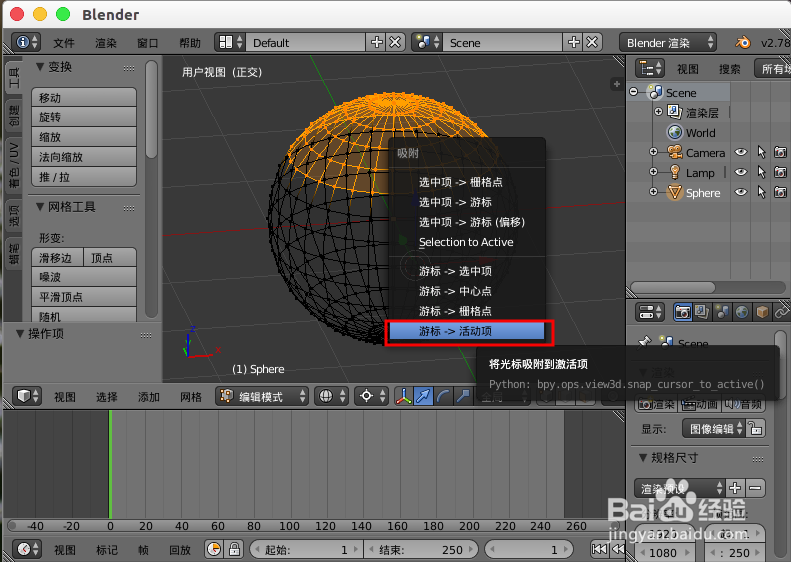
 6/7
6/7然后我们再“S Z 0”,选取的部分网格就变平面了,Z是轴向。
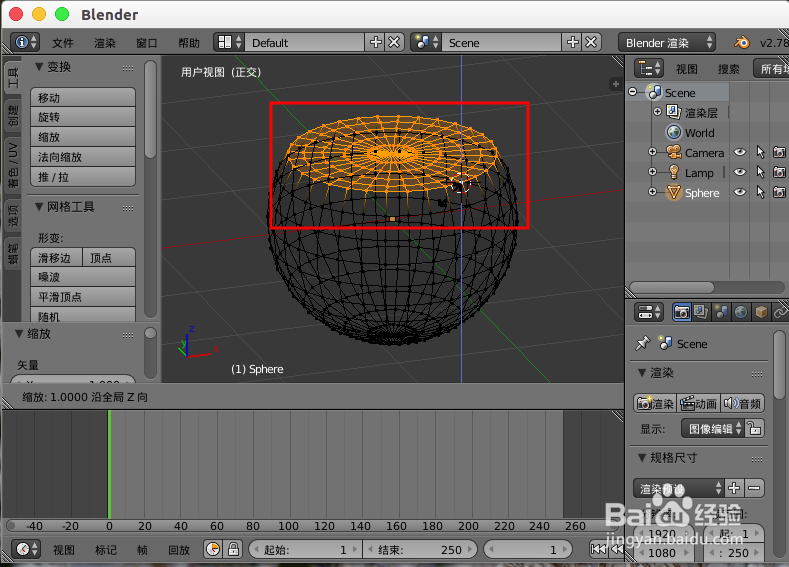 7/7
7/7然后“轴心点”切换到原来的“质心点”。
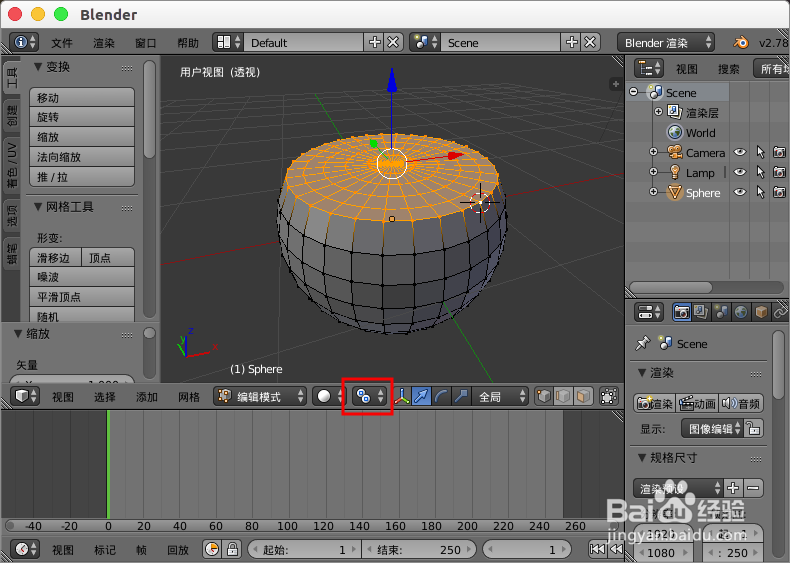 注意事项
注意事项选取底部平面参考点,需要右键两次。
sz0轴向z要根据自己模型的实际情况设置。
版权声明:
1、本文系转载,版权归原作者所有,旨在传递信息,不代表看本站的观点和立场。
2、本站仅提供信息发布平台,不承担相关法律责任。
3、若侵犯您的版权或隐私,请联系本站管理员删除。
4、文章链接:http://www.1haoku.cn/art_308794.html
 订阅
订阅